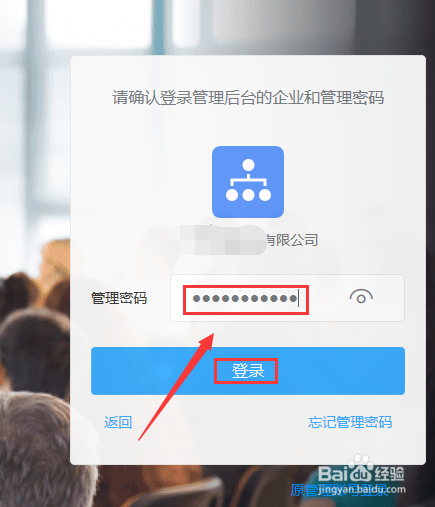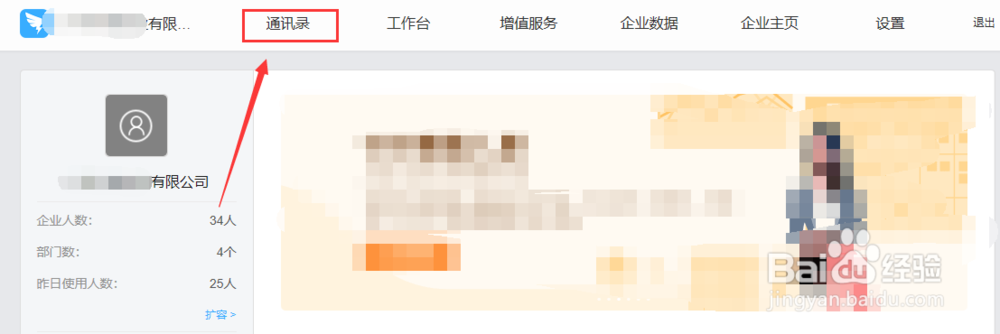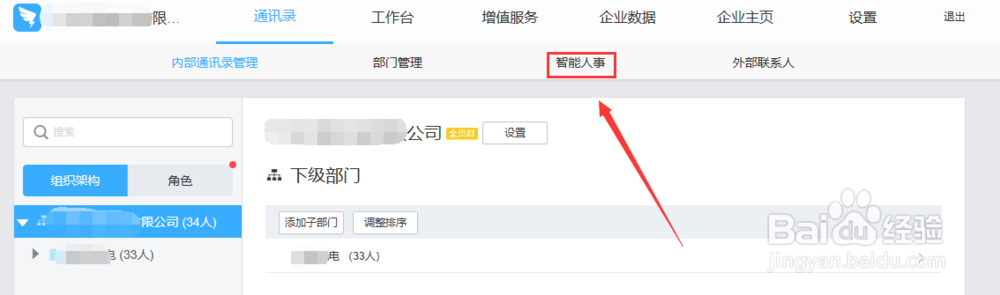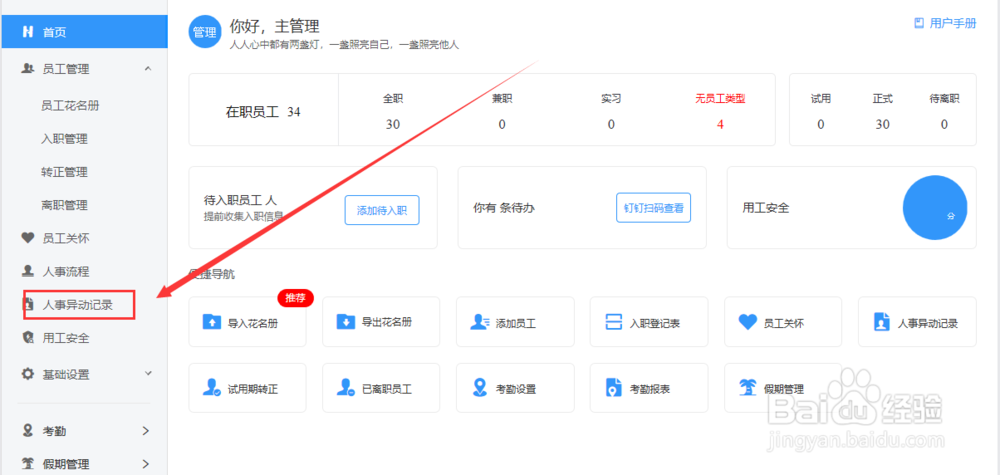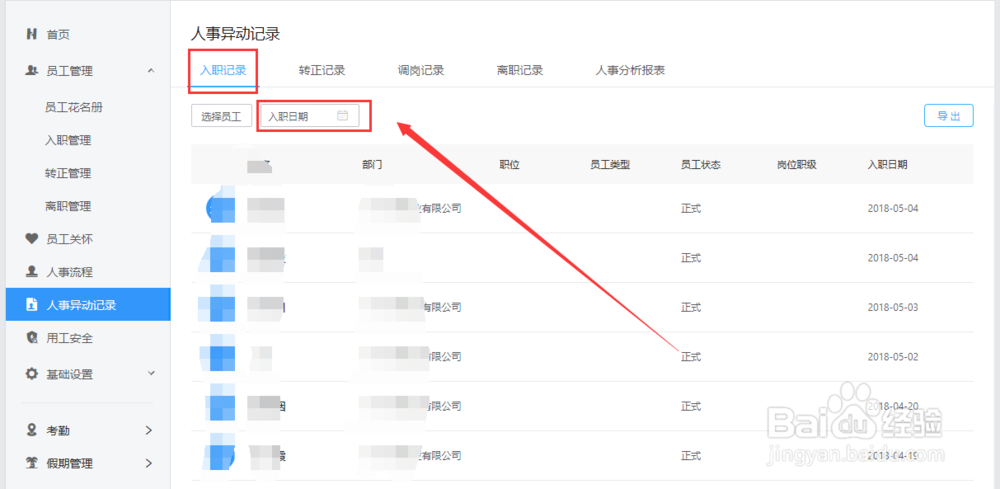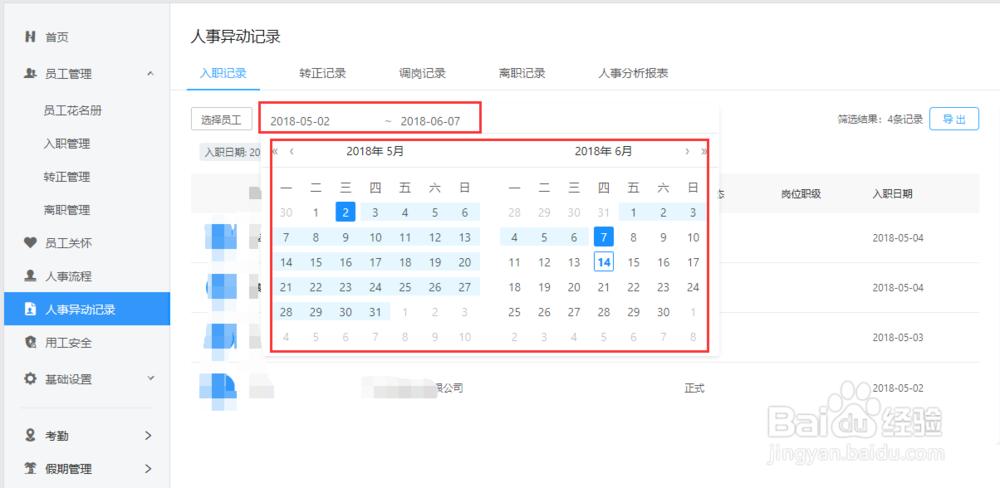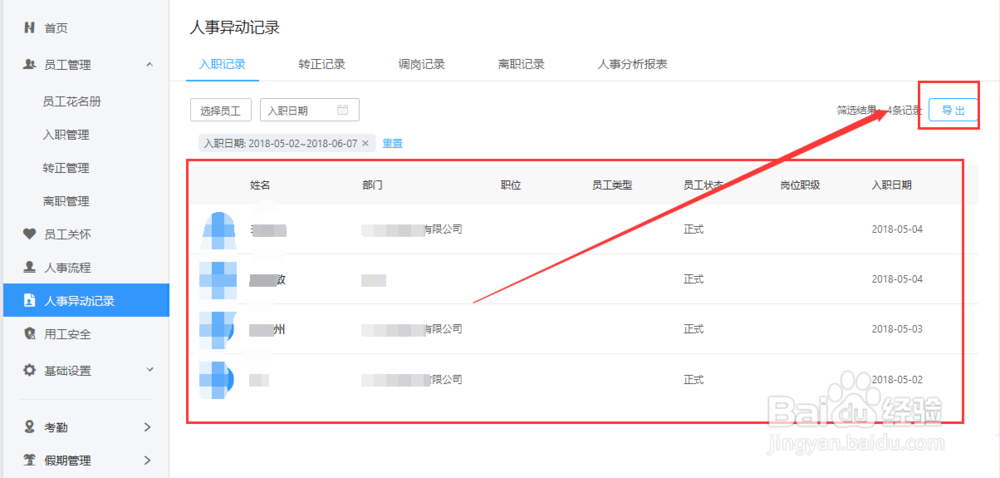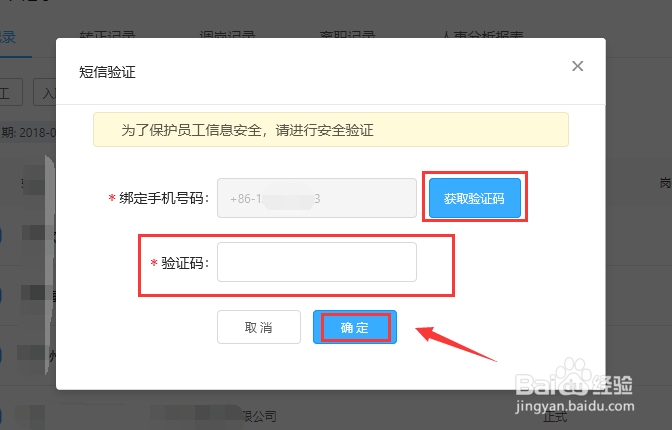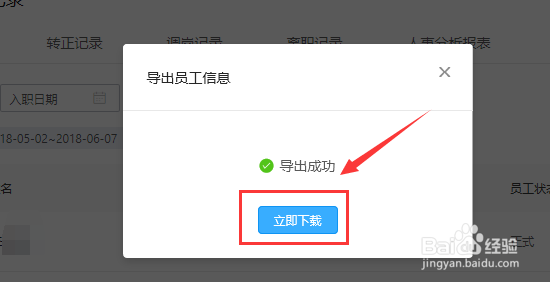怎么用钉钉导出某段时间内员工入职记录
1、打开钉钉管理后台,再用管理后台密码登陆好。第一次登录会提示设置密码,根据提示设置即可。
2、进入管理后台再点击通讯录
3、在通讯录里点击智能人事。
4、在智能人事界面的左边找到人事异动记录,点击它
5、进入人员异动记录后默认在入职记录界面,点击入职记录下面的入职日期。
6、在入职日期里选定需要导出员工入职的开始时间和结束时间,最长为一个月,可分月查询所有记录。
7、选择好时间段会自动查询出这段时间内的入职员工记录。确定没有问题后再点击右上角的导出。
8、在导出员工信息里由于安全需要会提示信息验证,一般会把验证码以送到操作导出的管理员账摒蛲照燔号绑定的手机。输入信息验证码后点击确定。接着会跳出一个小提示,只需要点击立即下载就可以了,下载好的EXCEl文档后再打印出来就得到了一份入职员工信息的纸质文档。
声明:本网站引用、摘录或转载内容仅供网站访问者交流或参考,不代表本站立场,如存在版权或非法内容,请联系站长删除,联系邮箱:site.kefu@qq.com。
阅读量:32
阅读量:22
阅读量:48
阅读量:23
阅读量:27